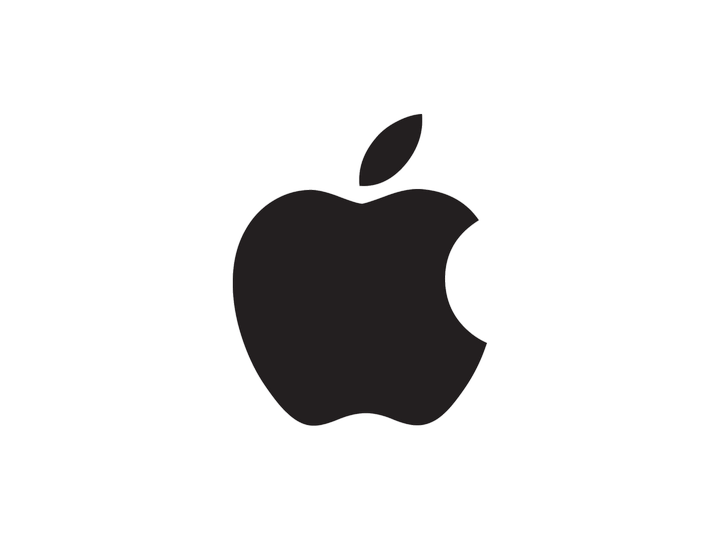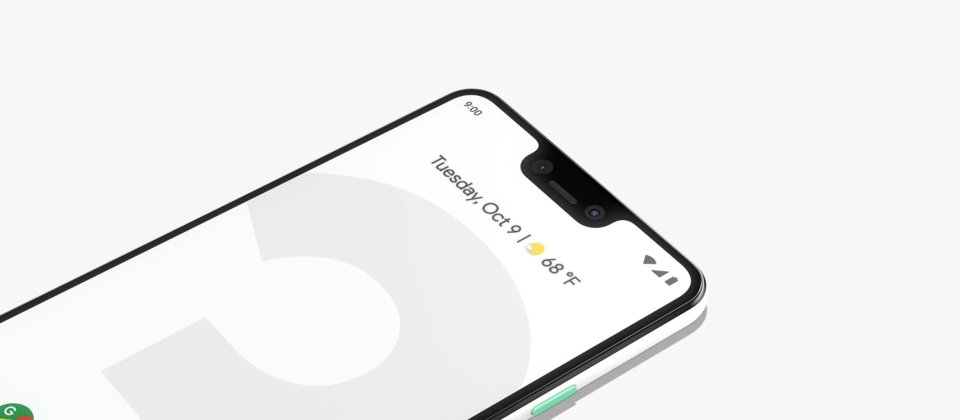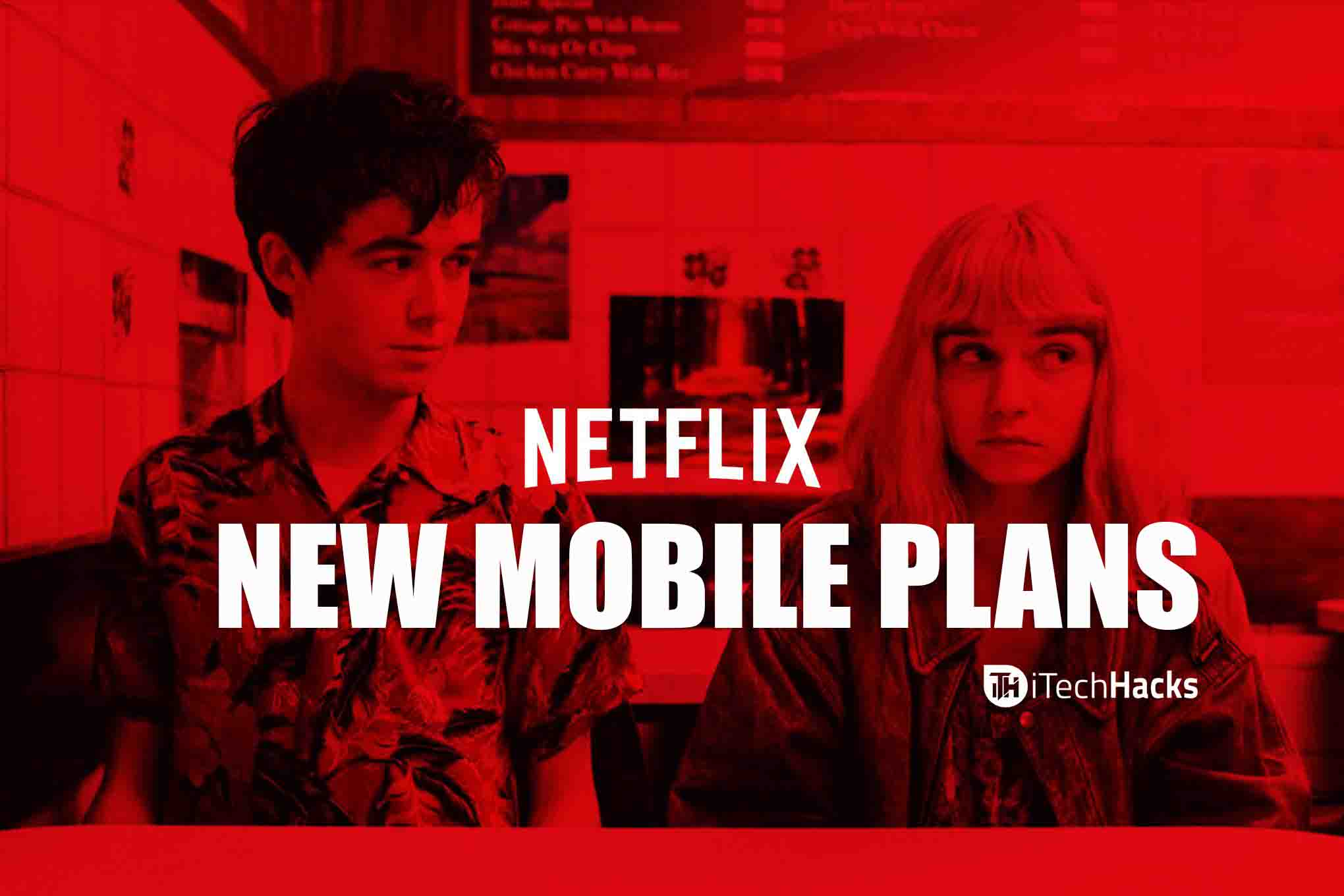Cara Membisukan Google Assistant Tanggapan di Ponsel Android Anda
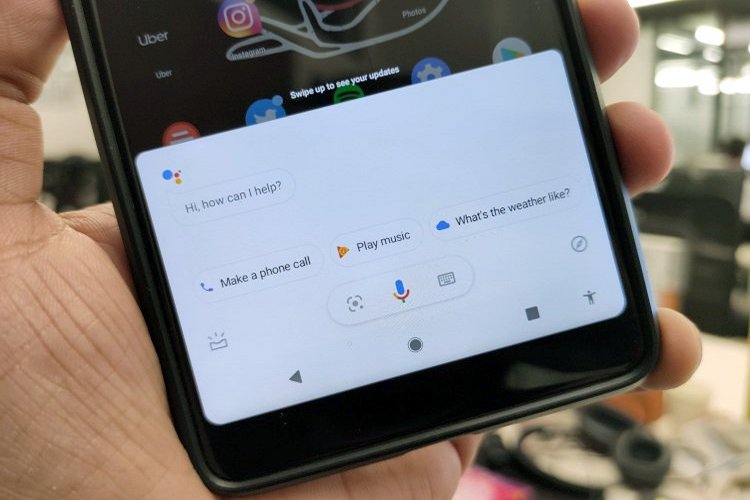
Bayangkan tengah malam dan Anda ingin tahu agenda untuk hari berikutnya. Sebagai orang yang menambahkan dan secara teratur menambahkan acara ke Kalender, Anda akan bertanya Google Assistant untuk daftar mereka. Sementara Asisten membantu Anda mendapatkan gambar lengkap mengenai rencana untuk hari itu, Anda mungkin akhirnya membangunkan teman sekamar atau orang yang Anda cintai jika Anda tidak memiliki headphone yang terpasang. Juga, tidak ada yang suka mendengar suara keras dari Google Assistant ketika mereka setengah tertidur, kan? Yah, Google menyadari masalah ini dan telah menambahkan “Mode bebas genggam” yang akan memungkinkan Anda membisukan output suara dari Asisten.
Aktifkan Mode Bebas Genggam aktif Google Assistant
1. Langkah pertama untuk mematikan mode bebas genggam adalah menuju ke Pengaturan Asisten. Untuk melakukannya, cukup picu Google Assistant dengan mengucapkan kata kunci "Hai Google" atau "OK Google" atau tekan lama tombol beranda Anda.
2. Sekarang, ketuk simbol yang muncul di sudut kanan bawah Asisten untuk mendapatkan akses ke tab Jelajahi dan ketuk avatar Anda yang muncul di sudut kanan atas layar.
3. Dari opsi yang ditampilkan di layar setelah mengetuk gambar profil Anda, tekan Pengaturan. Lihatlah screenshot di bawah ini untuk pemahaman yang lebih baik.
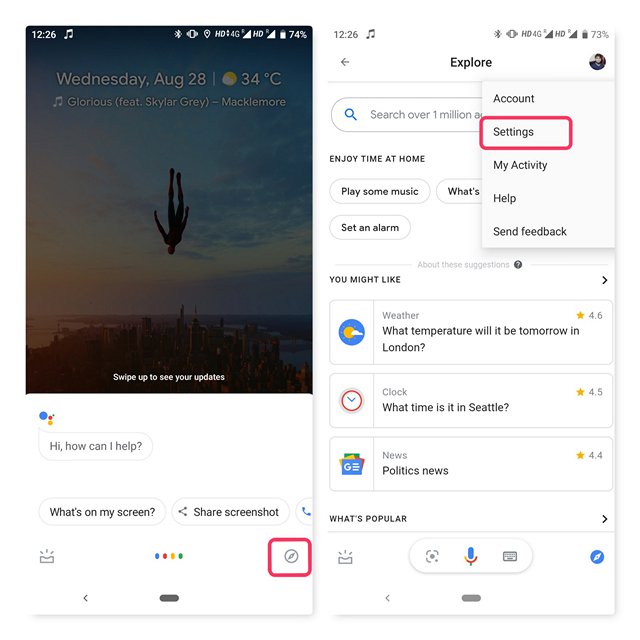
4. Geser ke kiri atau ketuk pada Tab asisten dan gulir ke bawah sampai Anda menemukan Perangkat asisten dan ketuk "Telepon".
5. Di dalam pengaturan Telepon Anda, temukan "Output ucapan" dibawah Suara dan Ucapan bagian.
6. Anda akan melihat dua opsi di sini. "Aktif" dan "Bebas-genggam saja". Memilih “Bebas-genggam saja” dan Anda siap untuk meminta kueri Google Assistant tanpa terganggu oleh suara Asisten.
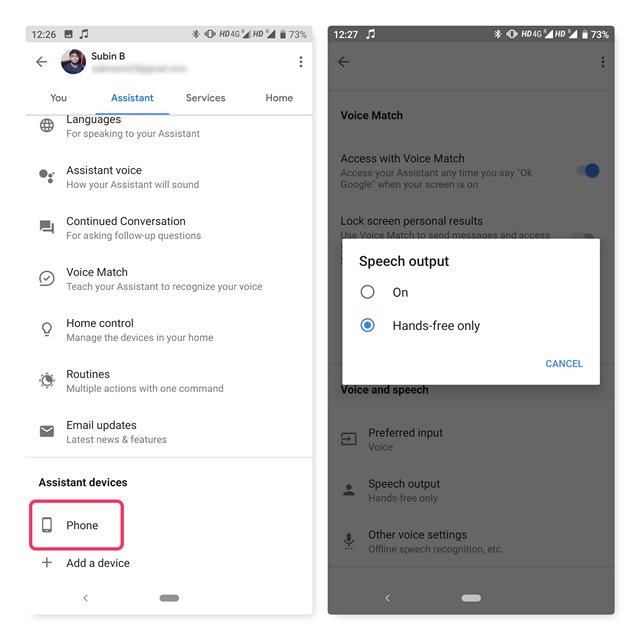
Tip Bonus: Jika Anda tidak mau Google Assistant untuk terus menunggu suara Anda atau jika Anda lebih suka mengetik pertanyaan daripada mengucapkannya, Anda dapat beralih Input yang disukai untuk Keyboard dari Voice. Pilihan untuk melakukannya tepat di atas keluaran Pidato.
Jadi, begitulah cara Anda diam Google Assistant tanggapan di ponsel cerdas Anda. Beri tahu kami jika Anda menganggap ini bermanfaat di komentar.